P
P.
User
Moin,
Ihr könnt doch bestimmt das Problem, dass euer Gerät mal recht warm ist oder die Performance einbricht oder? Wenn ihr darüber mehr wissen wollt, lest weiter.
Ich hatte schon mal einen coole und nützliche App von Samsung vorgestellt, die aber wohl weniger bekannt sein dürfte: Good Gurdians nennt sie sich nun, statt Galaxy Labs. In der Zwischenzeit hat sich das ein oder andere verändert in der App, nicht nur der Name. Es sind auch neue Funktionen hinzugekommen so wie neue Einstellungsmöglichkeiten. Hierüber möchte ich euch informieren und sie euch vorstellen. Ich werde um den Beitrag nicht zu lang werden zu lassen allerdings nicht alle zeigen. Dazu aber am Ende noch eine Kleinigkeit.
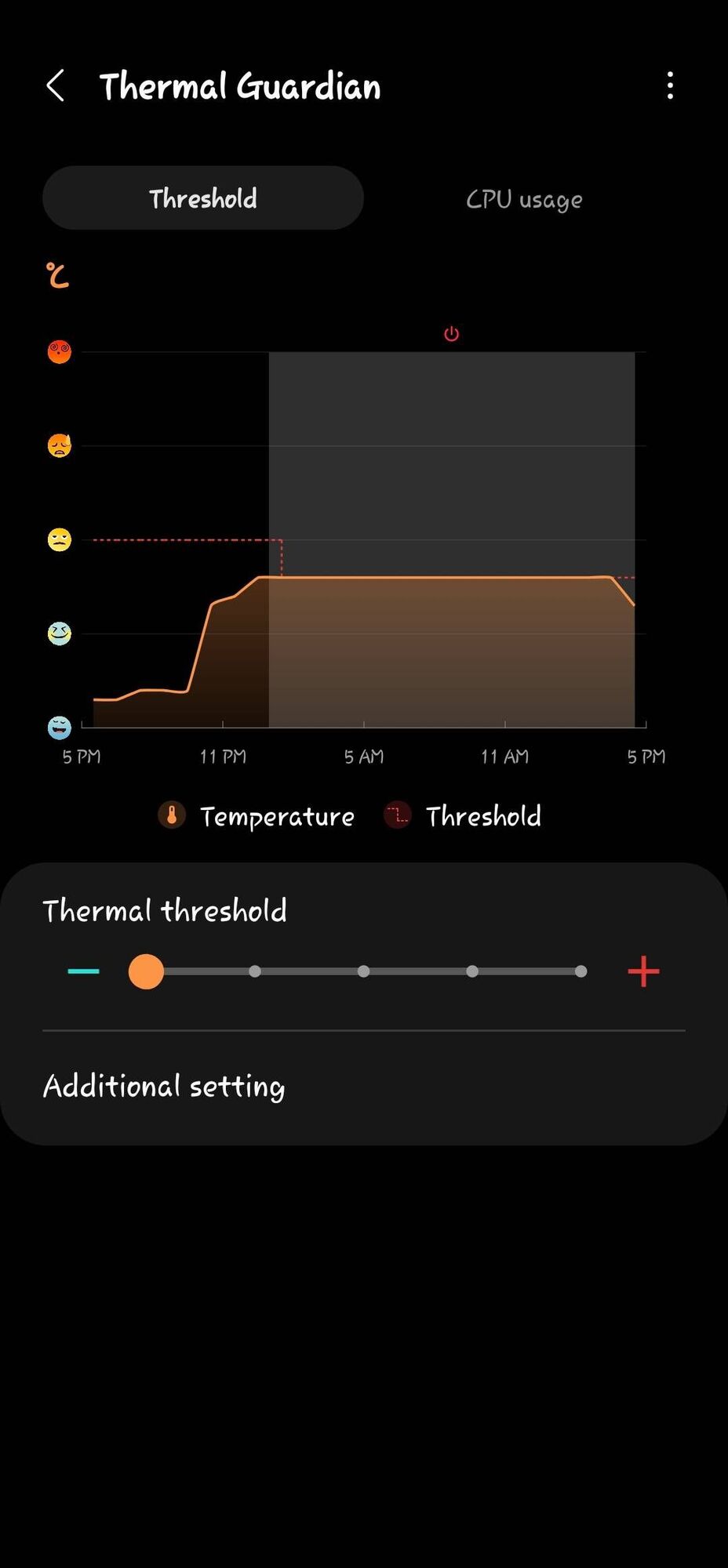
Damit fange ich an, der Thermal Guardian. Sprich, wenn ihr zum Beispiel Probleme mit starker Wärmeentwicklung habt, könnt ihr hier mal sehen, welche App dafür verantwortlich ist. Das seht ihr oben im Diagramm. Die "Temperatur" ist sozusagen das orangene. Man kann dann auch so rote Punkte sehen, auf die ihr raufklicken könnt um euch anzeigen zu lassen, was da gerade für die Wärmeentwicklung verantwortlich ist. Und warum auch. Mit dem Thermal threshold könnt ihr folgendes einstellen:
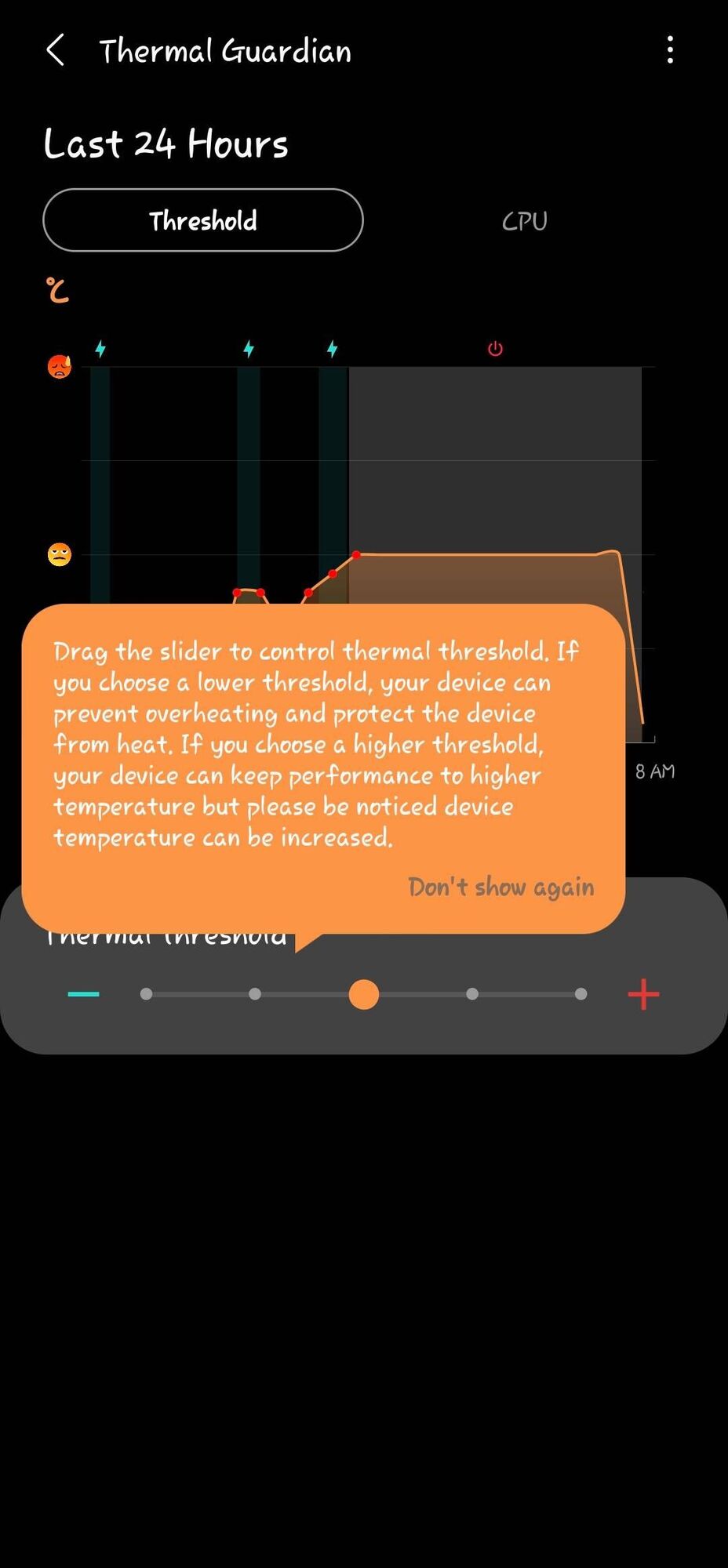
Das ist noch aus der älteren Appversion, Erklärung ist aber dennoch aktuell.
Dann kommen wir mal zum nächsten Punkt. Den Punkt CPU.
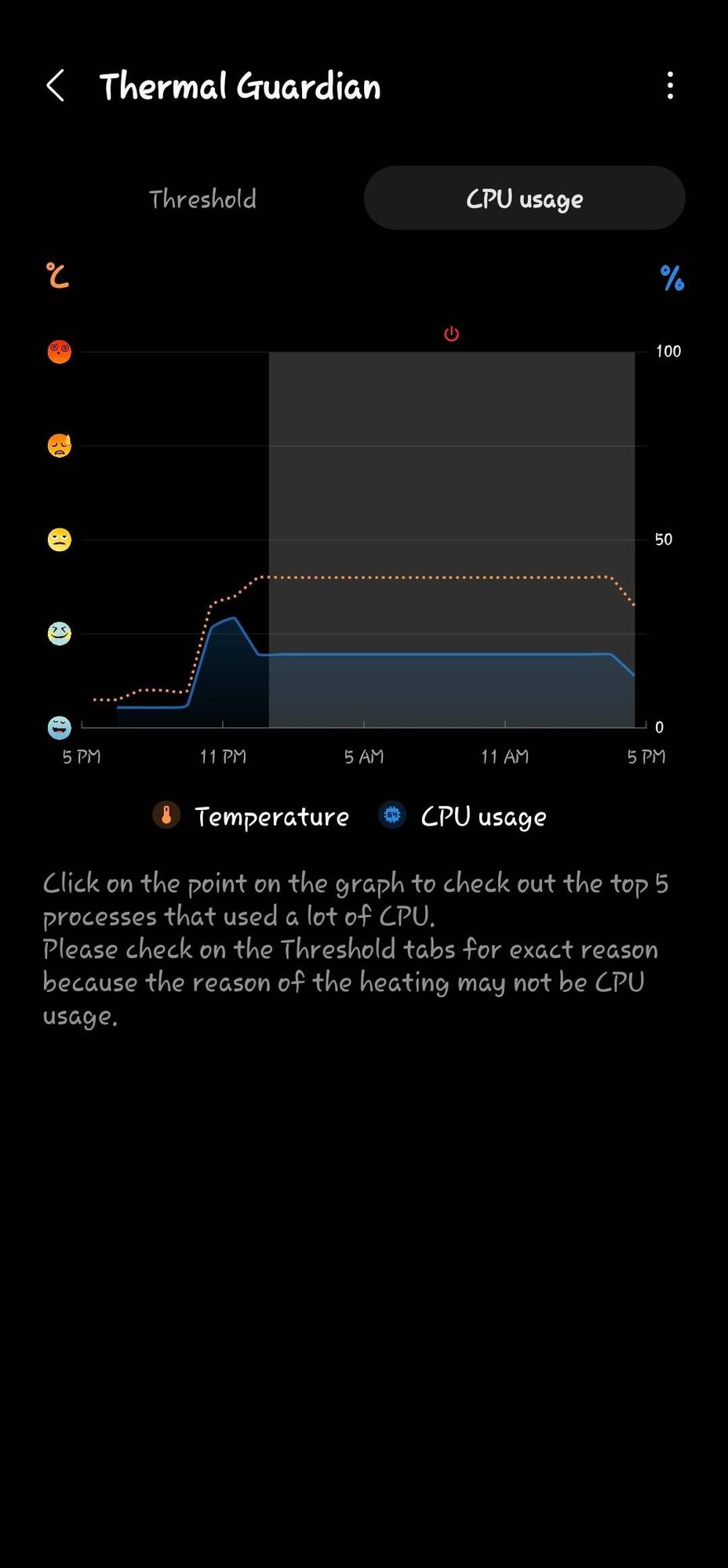
Hier könnt ihr sozusagen sehen, wenn die CPU am hochhalten ist oder wann nicht. Ubd es so mit der Wärmeentwicklung vergleichen.
Und ihr könnt auch noch gewisse Maßnahmen ergreifen um das Gerät abzukühlen oder es gar nicht erst soweit kommen zu lassen. Dies findet ihr wie beim ersten Bild zu sehen beim Reiter Treshold.
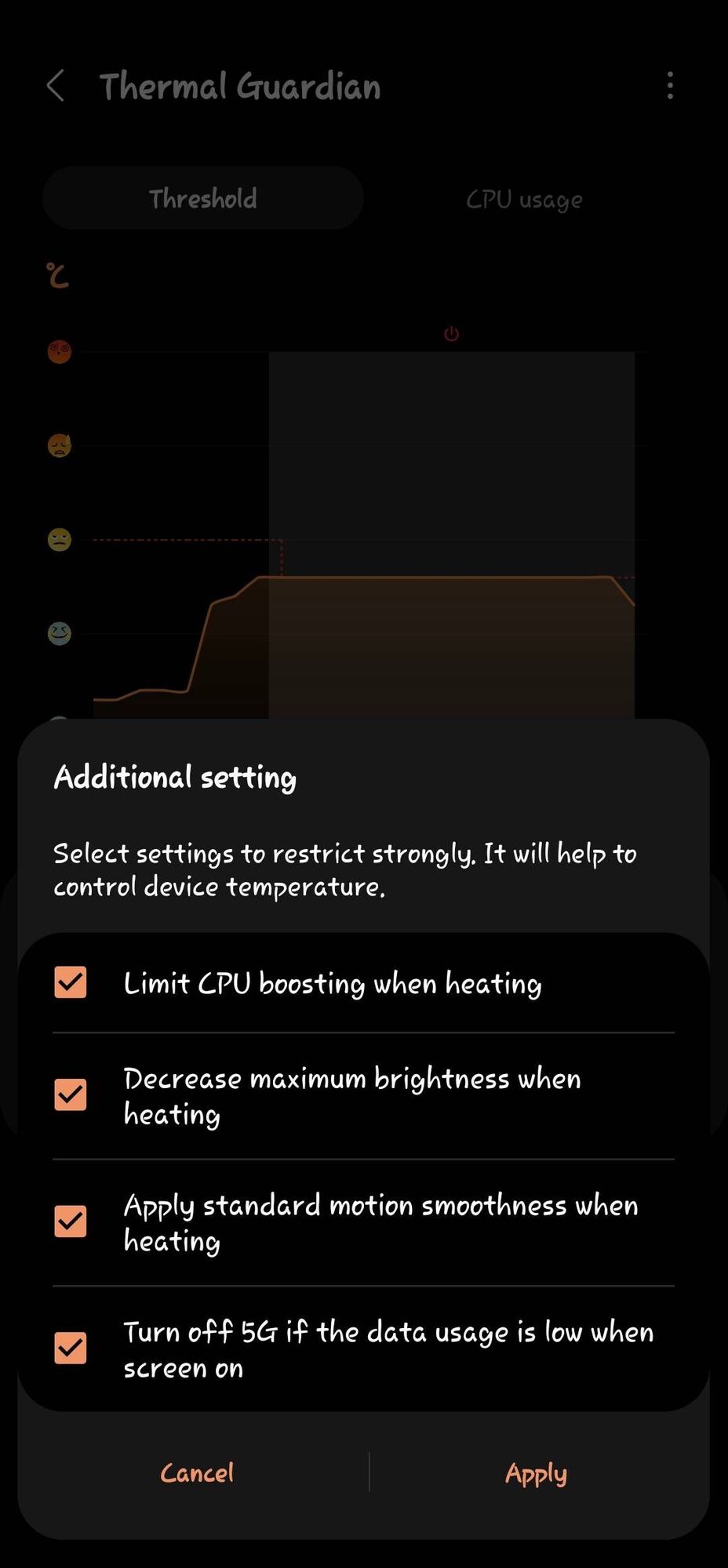
Ich denke mal, die Einstellungen sind selbsterklärend. Ihr findet auch noch ein paar Tipps unter den drei Punkten auf der Startseite vom Thermal Guardian ubd dann auf die drei Punkte und dann auf Tip.
Zuletzt möchte ich euch noch den Memory Guardian zeigen. Damit könnt ihr mehr RAM freimachen und erhaltet mehr Infos darüber, was wieviel RAM belegt. Dazu folgen jetzt ein paar Bilder.
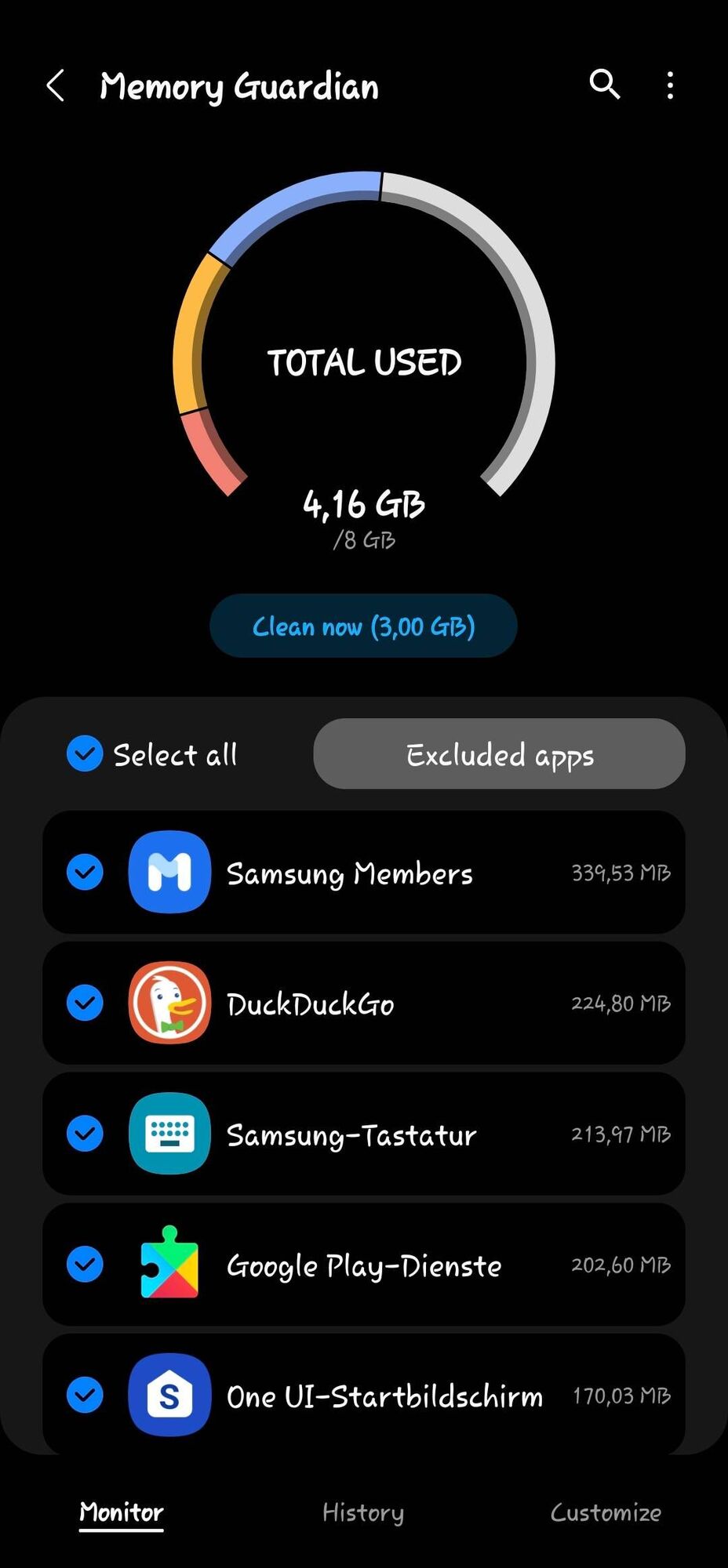
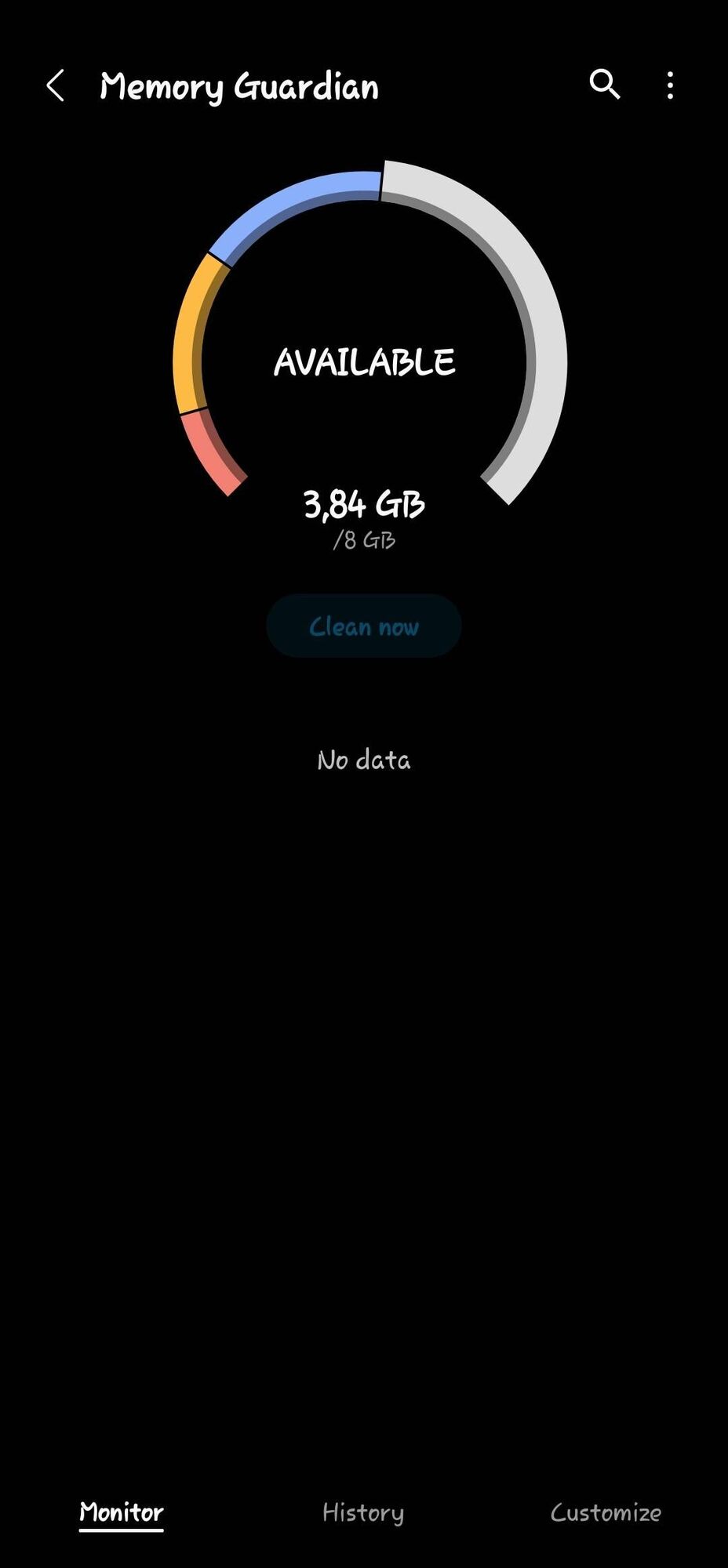
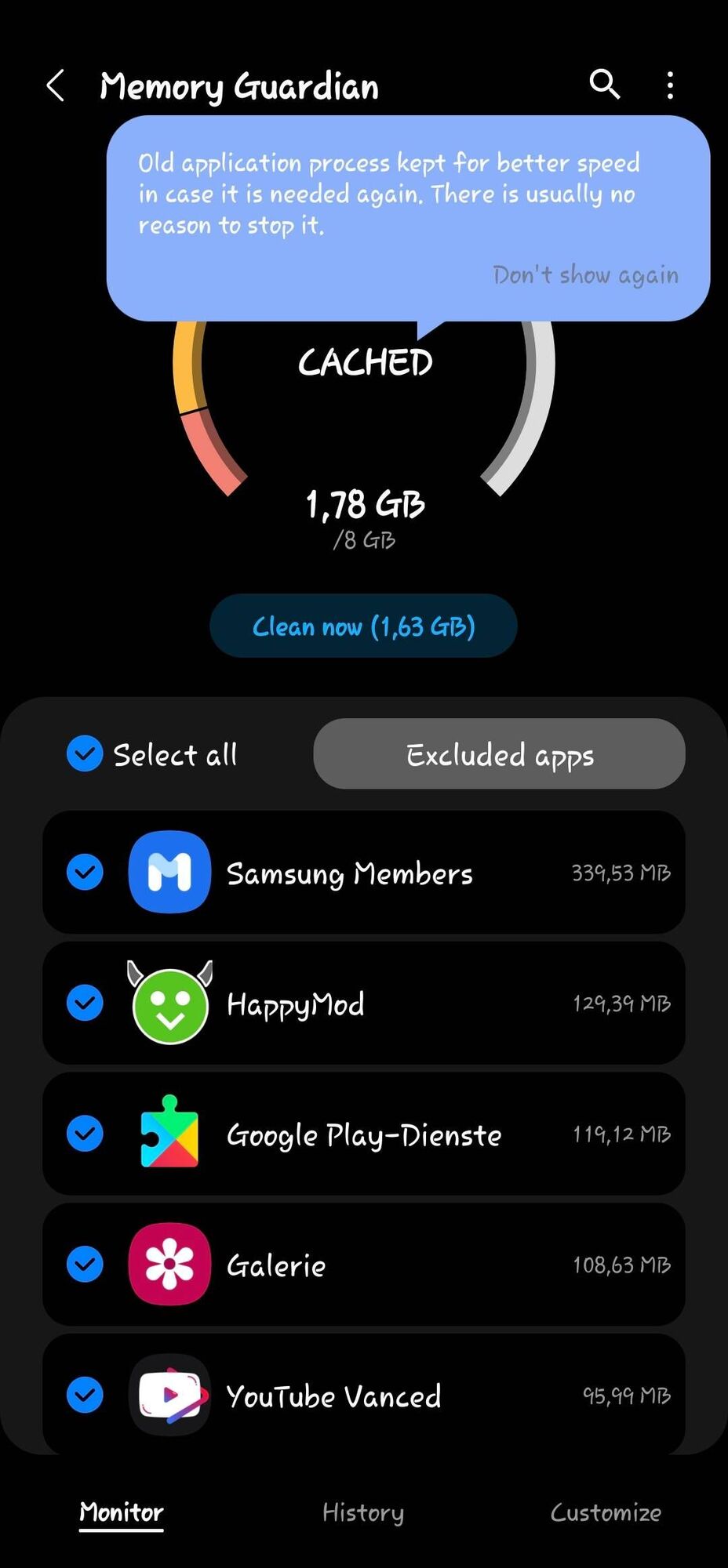
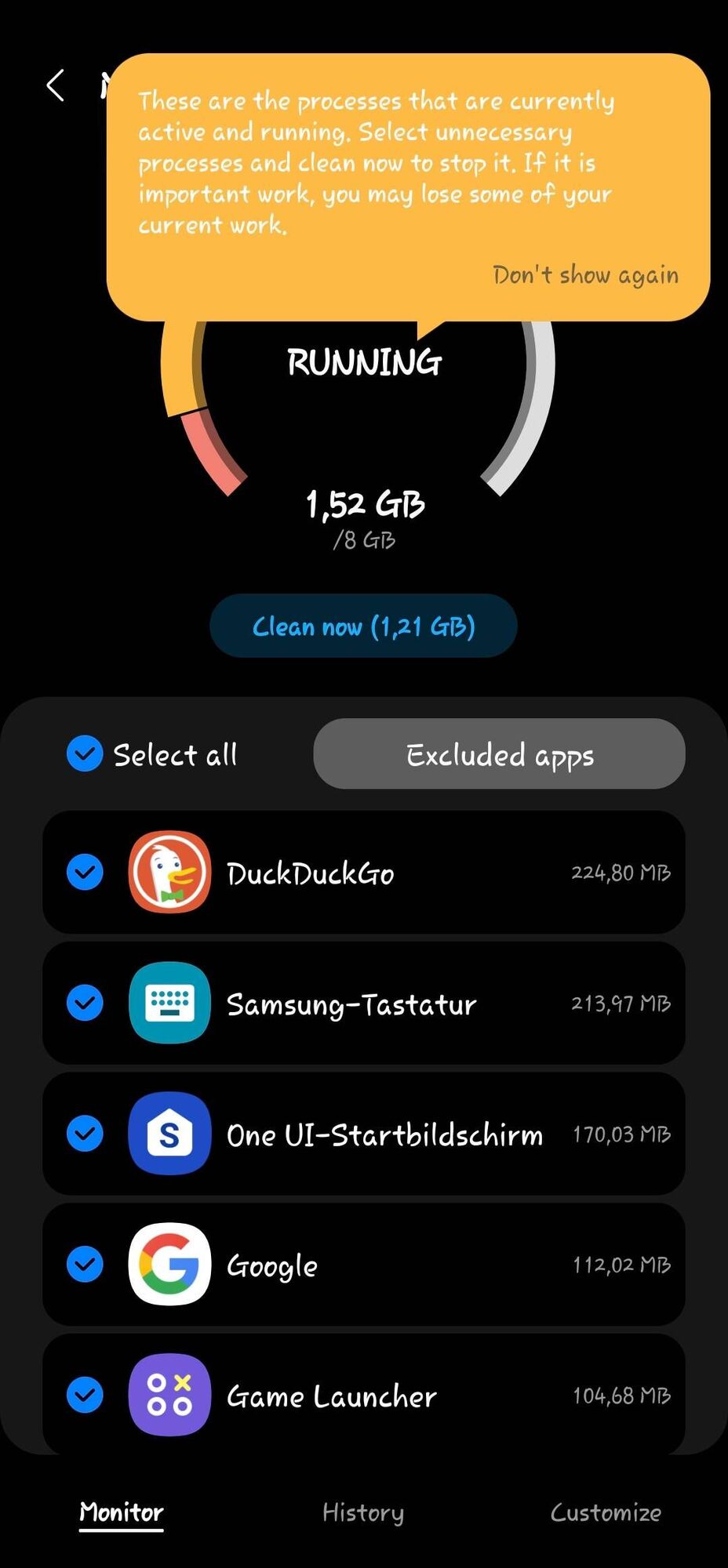
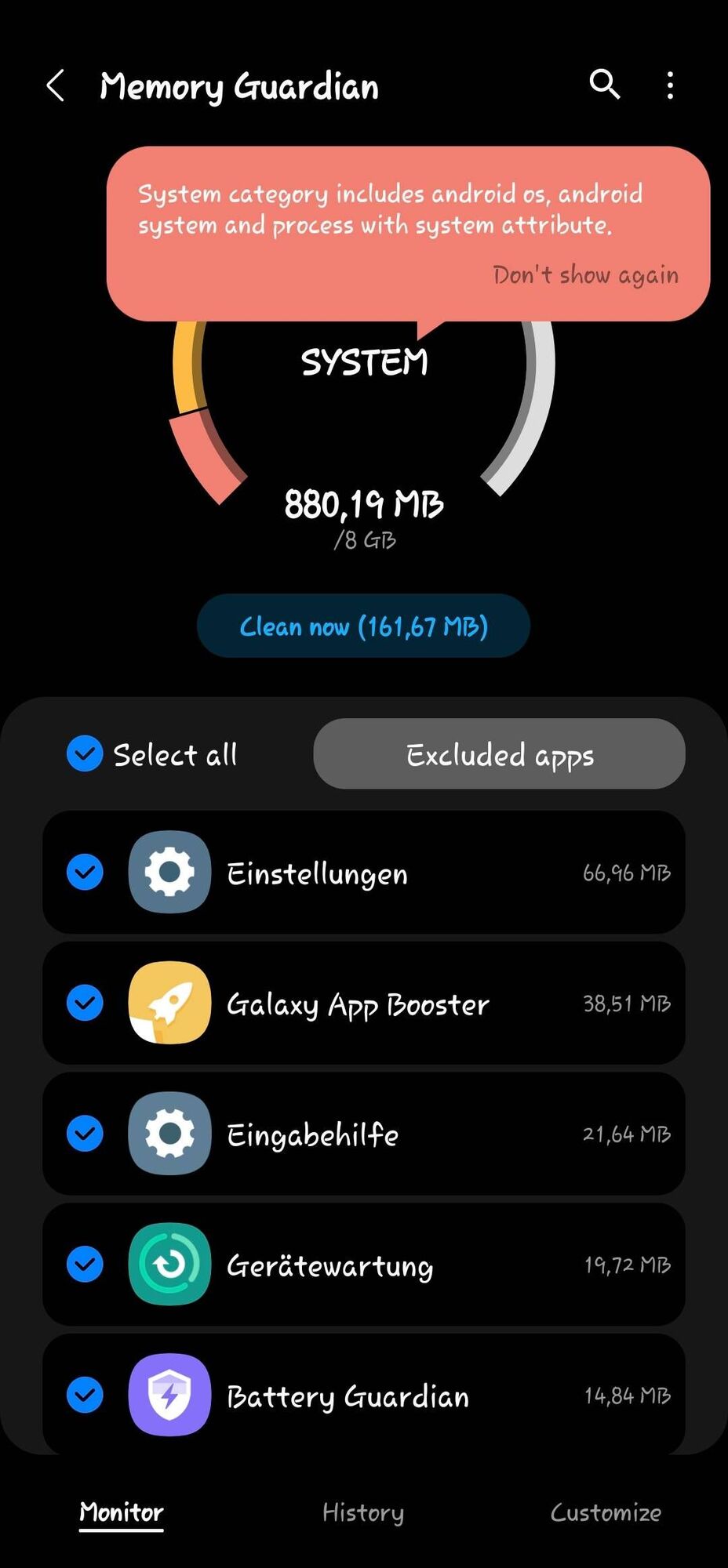
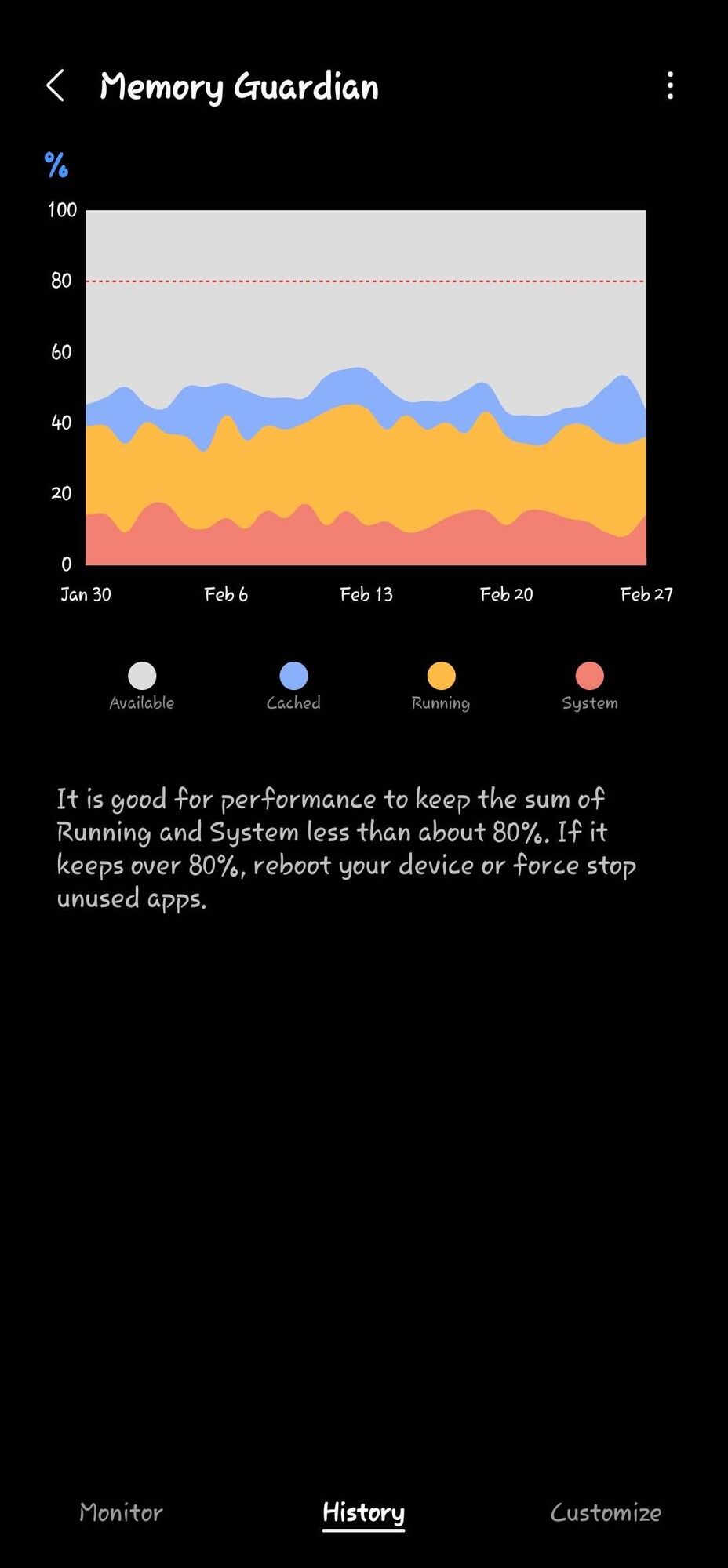
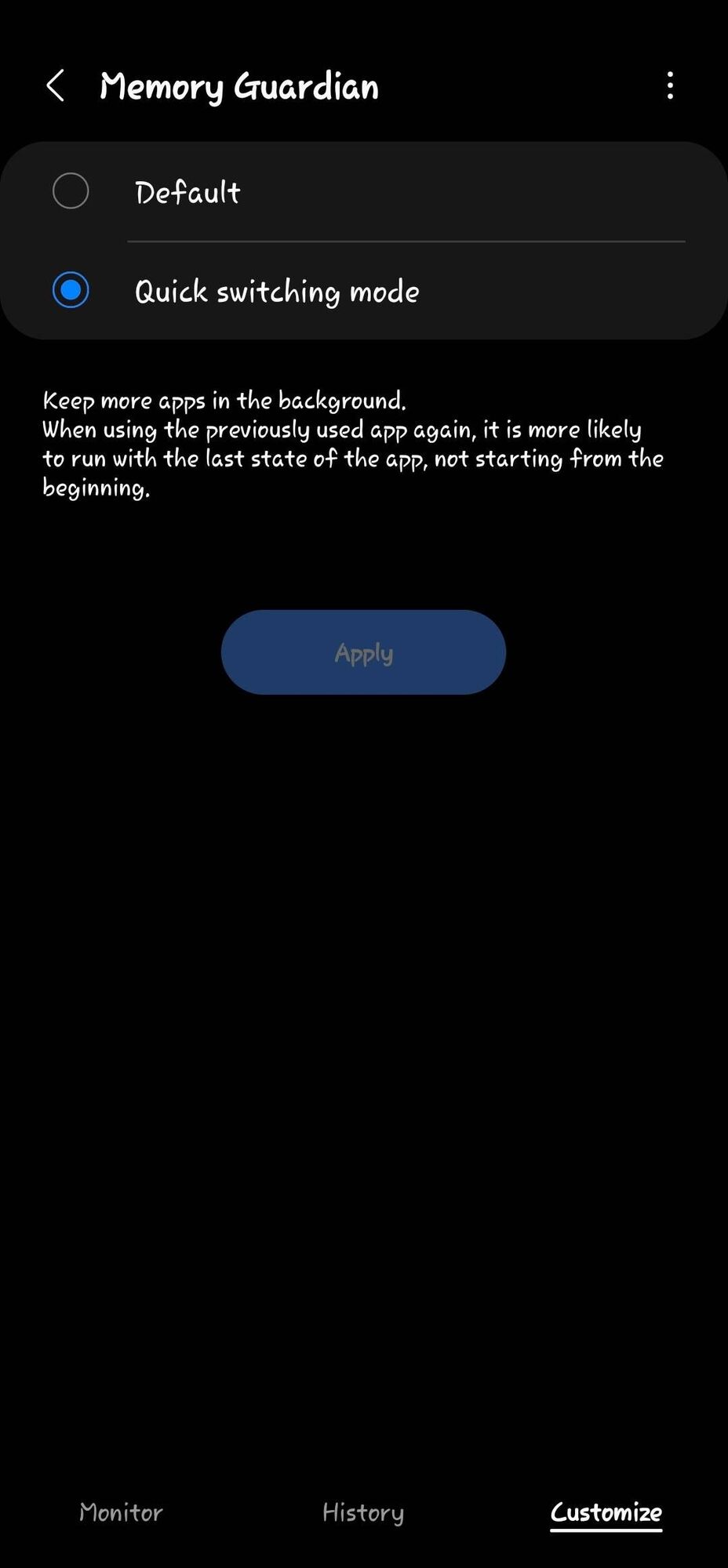
Ihr seht, hier geht noch ein bisschen mehr als in der Gerätewartung. Und das alles kommt wie gesagt von Samsung selbst. Ich denke, ich brauche zu den Bildern nichts noch extra zu schreiben. Wenn ihr Fragen habt, könnt ihr mich anschreiben oder hier direkt eine Frage stellen. Ich hoffe, ich konnte euch vielleicht weiterhelfen und habe euren Entdeckergeist geweckt*1f605.png*
Das war jetzt echt anstrengend und zeitaufwendig das alles zu schreiben, puh. Den Rest, den ich nicht gezeigt habe, könnt ihr gerne entdecken. Soweit ich weiß, ist die App nicht der alle Geräte verfügbar. Ich stell mal den Link zu der App im Galaxy Store: https://apps.samsung.com/appquery/appDetail.as?appId=com.android.samsung.utilityapp&cId=000004665763
Einen schönen Tag noch und vielen Dank fürs Lesen. Wenn euch mein Beitrag gefallen hat, gebt ihn gerne ein Herz und lasst mich eure Meinung dazu wissen .
.
Ihr könnt doch bestimmt das Problem, dass euer Gerät mal recht warm ist oder die Performance einbricht oder? Wenn ihr darüber mehr wissen wollt, lest weiter.
Ich hatte schon mal einen coole und nützliche App von Samsung vorgestellt, die aber wohl weniger bekannt sein dürfte: Good Gurdians nennt sie sich nun, statt Galaxy Labs. In der Zwischenzeit hat sich das ein oder andere verändert in der App, nicht nur der Name. Es sind auch neue Funktionen hinzugekommen so wie neue Einstellungsmöglichkeiten. Hierüber möchte ich euch informieren und sie euch vorstellen. Ich werde um den Beitrag nicht zu lang werden zu lassen allerdings nicht alle zeigen. Dazu aber am Ende noch eine Kleinigkeit.
Damit fange ich an, der Thermal Guardian. Sprich, wenn ihr zum Beispiel Probleme mit starker Wärmeentwicklung habt, könnt ihr hier mal sehen, welche App dafür verantwortlich ist. Das seht ihr oben im Diagramm. Die "Temperatur" ist sozusagen das orangene. Man kann dann auch so rote Punkte sehen, auf die ihr raufklicken könnt um euch anzeigen zu lassen, was da gerade für die Wärmeentwicklung verantwortlich ist. Und warum auch. Mit dem Thermal threshold könnt ihr folgendes einstellen:
Das ist noch aus der älteren Appversion, Erklärung ist aber dennoch aktuell.
Dann kommen wir mal zum nächsten Punkt. Den Punkt CPU.
Hier könnt ihr sozusagen sehen, wenn die CPU am hochhalten ist oder wann nicht. Ubd es so mit der Wärmeentwicklung vergleichen.
Und ihr könnt auch noch gewisse Maßnahmen ergreifen um das Gerät abzukühlen oder es gar nicht erst soweit kommen zu lassen. Dies findet ihr wie beim ersten Bild zu sehen beim Reiter Treshold.
Ich denke mal, die Einstellungen sind selbsterklärend. Ihr findet auch noch ein paar Tipps unter den drei Punkten auf der Startseite vom Thermal Guardian ubd dann auf die drei Punkte und dann auf Tip.
Zuletzt möchte ich euch noch den Memory Guardian zeigen. Damit könnt ihr mehr RAM freimachen und erhaltet mehr Infos darüber, was wieviel RAM belegt. Dazu folgen jetzt ein paar Bilder.
Ihr seht, hier geht noch ein bisschen mehr als in der Gerätewartung. Und das alles kommt wie gesagt von Samsung selbst. Ich denke, ich brauche zu den Bildern nichts noch extra zu schreiben. Wenn ihr Fragen habt, könnt ihr mich anschreiben oder hier direkt eine Frage stellen. Ich hoffe, ich konnte euch vielleicht weiterhelfen und habe euren Entdeckergeist geweckt*1f605.png*
Das war jetzt echt anstrengend und zeitaufwendig das alles zu schreiben, puh. Den Rest, den ich nicht gezeigt habe, könnt ihr gerne entdecken. Soweit ich weiß, ist die App nicht der alle Geräte verfügbar. Ich stell mal den Link zu der App im Galaxy Store: https://apps.samsung.com/appquery/appDetail.as?appId=com.android.samsung.utilityapp&cId=000004665763
Einen schönen Tag noch und vielen Dank fürs Lesen. Wenn euch mein Beitrag gefallen hat, gebt ihn gerne ein Herz und lasst mich eure Meinung dazu wissen
 .
.
 Wenn Sie auf mysteriöse Weise Ihre WhatsApp-Kontakte verloren haben, ist es in der Regel ganz einfach, sie wiederherzustellen. Hier ist eine Anleitung, wie man das macht.
Wenn Sie auf mysteriöse Weise Ihre WhatsApp-Kontakte verloren haben, ist es in der Regel ganz einfach, sie wiederherzustellen. Hier ist eine Anleitung, wie man das macht. Sie können direkt von Ihrem Android-Telefon aus drucken, wenn Sie die Drucker-App Ihres Herstellers herunterladen. Außerdem gibt es Anwendungen von Drittanbietern...
Sie können direkt von Ihrem Android-Telefon aus drucken, wenn Sie die Drucker-App Ihres Herstellers herunterladen. Außerdem gibt es Anwendungen von Drittanbietern... Wenn Ihr Samsung-Tablet nicht richtig funktioniert, sollte ein Reset helfen. Diese Methode ist in der Regel erfolgreich bei Problemen mit der Gerätegeschwindigkeit.
Wenn Ihr Samsung-Tablet nicht richtig funktioniert, sollte ein Reset helfen. Diese Methode ist in der Regel erfolgreich bei Problemen mit der Gerätegeschwindigkeit. In dieser Anleitung zeigen wir Ihnen die verschiedenen Möglichkeiten, wie Sie auf Samsung Galaxy-Geräten, egal ob Tablet oder Smartphone, Screenshots machen können.
In dieser Anleitung zeigen wir Ihnen die verschiedenen Möglichkeiten, wie Sie auf Samsung Galaxy-Geräten, egal ob Tablet oder Smartphone, Screenshots machen können.